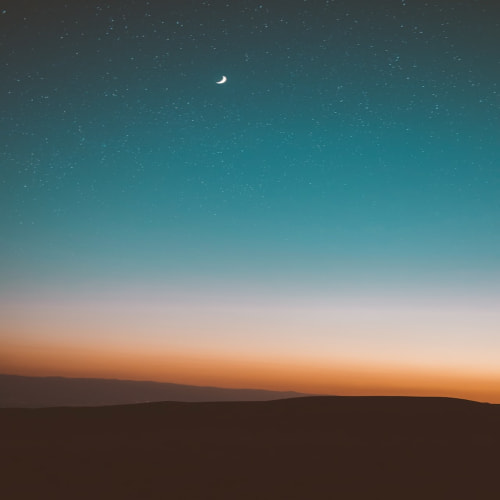톰캣 다운로드 및 설치 개요
톰캣(tomcat)을 다운로드하고 설치해 보겠습니다.
톰캣은 자바로 된 웹 어플리케이션을 실행할 수 있는 웹서버입니다. 흔히들 WAS(Web Application Server) 라고 부릅니다.
톰캣은 스프링 MVC를 이용해 만든 프로그램을 실행시켜주는 역할을 합니다. 조금 더 구체적으로 말하면 웹 요청을 받아서 우리가 만든 프로그램을 실행하고 프로그램의 실행 결과를 웹 응답으로 내보내는 역할을 합니다.
어려우시다면 웹 어플리케이션을 실행할 때는 WAS 가 필요하고, 톰캣은 WAS 중 하나다 정도만 기억해 주세요.
서버 추가 메뉴 진입

- STS 왼쪽 아래에 보시면 Servers 탭이 있습니다. 아직 서버가 설정되어 있지 않다면 No Servers are available 메시지가 보입니다.
- No Servers are available 메시지를 클릭해 주세요.
톰캣 버전 선택

- 새로운 서버를 설정하는 Define a New Server 화면이 보여집니다.
- 검색창에 Tomcat을 검색합니다.
- Tomcat v8.0 Server 를 선택합니다.
New Server 화면

- New Server 화면이 보여집니다.
- Download And Install 버튼을 클릭합니다.
Download And Install 화면

- 톰캣을 다운로드하고 설치하는 Download And Install 화면이 보여집니다.
- Finish 버튼을 클릭합니다.
톰캣 다운로드 폴더 지정

workspace폴더 아래에tomcat80폴더를 생성합니다.tomcat80폴더를 선택합니다.- 폴더 선택 버튼을 클릭합니다.
톰캣 경로 지정 확인

- 다시 New Server 화면이 보여집니다.
Tomcat Installation directory에 우리가 설정한 톰캣 경로가 지정되어 있는지 확인하세요.- Next 버튼을 클릭합니다.
톰캣을 사용할 프로젝트 선택

- 톰캣을 사용할 프로젝트를 선택하는 화면으로 바뀝니다.
- 왼쪽 Available 에서
spring-mvc-v2를 선택하세요. - 가운데 Add 버튼을 클릭합니다.
프로젝트 선택 확인
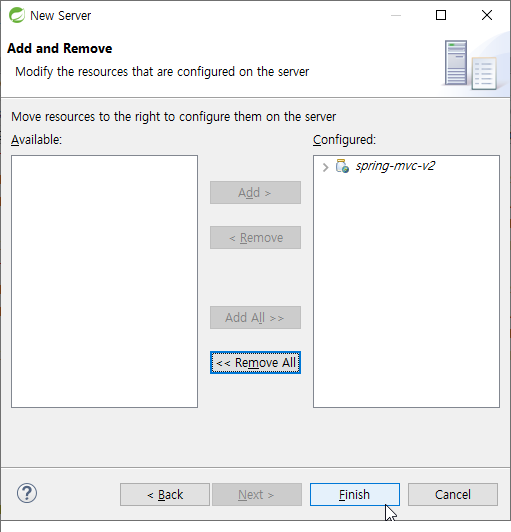
spring-mvc-v2프로젝트가 오른쪽 Configured 로 이동했는지 확인합니다.- finish 버튼을 클릭합니다.
Servers 탭 확인

- 자동으로 팝업 메뉴가 닫힙니다.
- 오른쪽 아래 Servers 탭에 Tomcat 서버가 있는지 확인해 주세요.